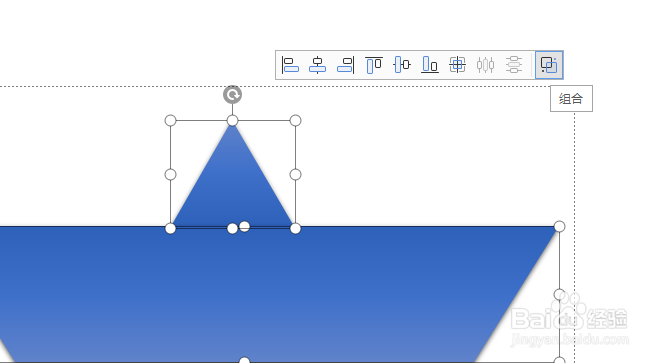1、如下所示,打开WPS文档,新建一空白的横向文档,保存为:小船。
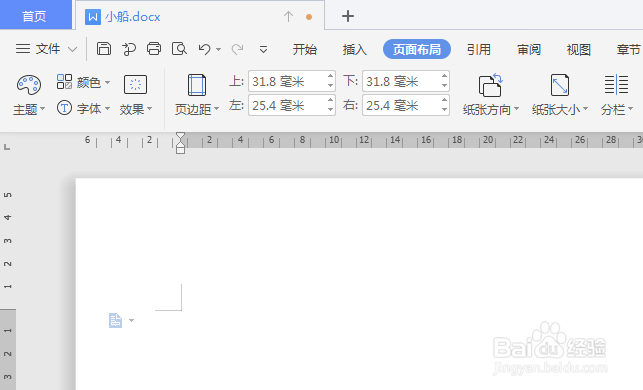
2、如下所示,执行【插入——形状——梯形】,激活“梯形”命令。
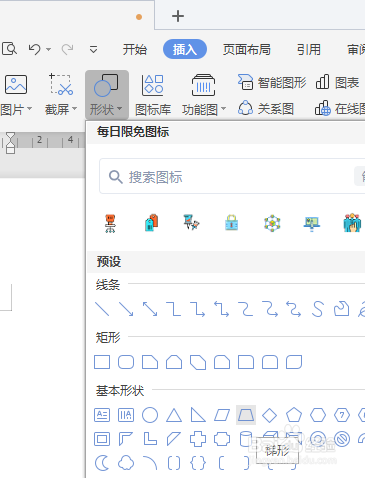
3、如下所示,在文档中插入一个梯形,手动调整梯形的形状为横长,选择一种蓝色效果,
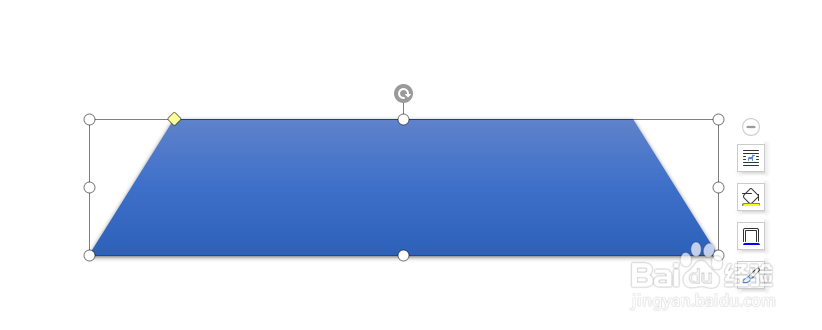
4、如下所示,将梯形旋转180度。
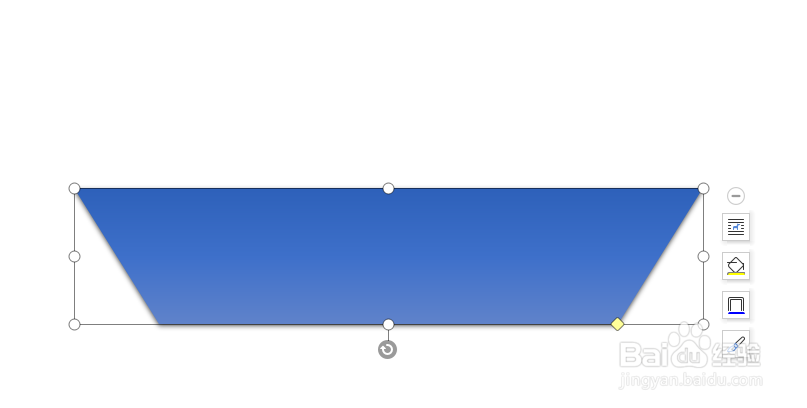
5、如下所示,执行【插入——形状——等腰三角形】,激活该命令。
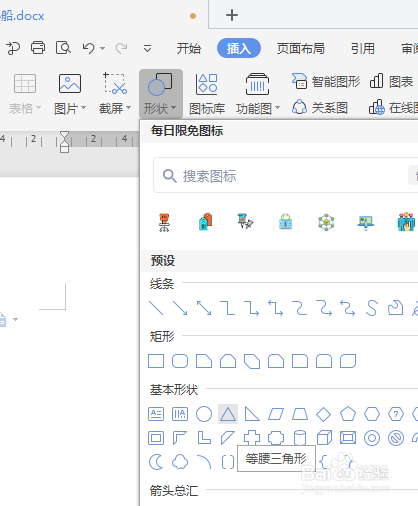
6、如下所示,插入一个等腰三角形,选择和梯形相同的蓝色效果,然后放置到梯形上。
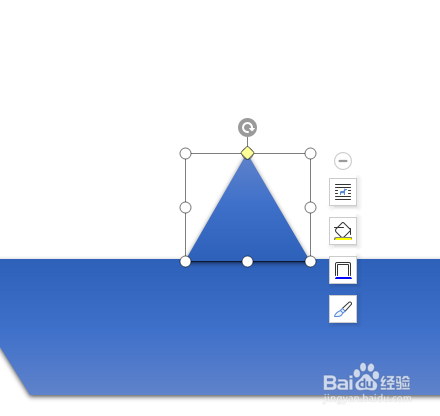
7、如下所示,选中等腰三角形,单击鼠标右键,点击“置于底层”。
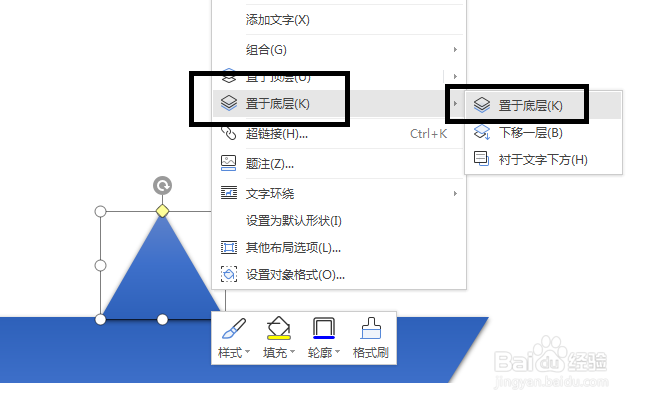
8、如下所示,选中这两个图框,点击组合,~~~~~~~至此,这个小船就画好了。